Konečne ste sa rozhodli preskúmať svoje konzolové hrania a siahli ste po niektorom modely z rodiny Xbox One. Konzolu ste vybalili, našli ste pre ňu vhodné miestečko, no a teraz sa chcete pomaly pustiť do hrania. Skôr než to budete môcť spraviť, čaká na vás proces prvého nastavenia konzoly. Ako niečo také vlastne vyzerá?
- Po tom, čo svoju konzolu zapojíte do elektriky, pripojíte k obrazovke (port HDMI OUT) a spárujete gamepad, nastáva čas na vykonanie prvotného nastavenia.
- Prvou vecou, ktorú musíme vybrať, je jazyk pre celé rozhranie. Nakoľko sa v ponuke nenachádza slovenčina ani čeština, najrozumnejšie bude siahnuť po možnosti “English”.
- V druhom kroku vyberáme presnejšiu “odrodu” zvoleného jazyka, zvolíme “Slovakia”.
- Tretí krok slúži na pripojenie k internetu. V prípade, že používate káblové pripojenie, zvoľte “Use wired connection”. Ak chcete používať Wi-Fi, tak z ponuky vyberte meno svojej siete a zadajte heslo pre prístup.
- Nasleduje výber krajiny “Where do you live?”, kde vyberte “Slovakia”, prípadne ak sa nachádzate inde, tak svoju krajinu. Dávajte si pri výbere pozor, aby ste zvolili správne, pretože sa tým zabezpečuje, že v ponuke Xbox Store budete vidieť regionálne dostupný obsah.
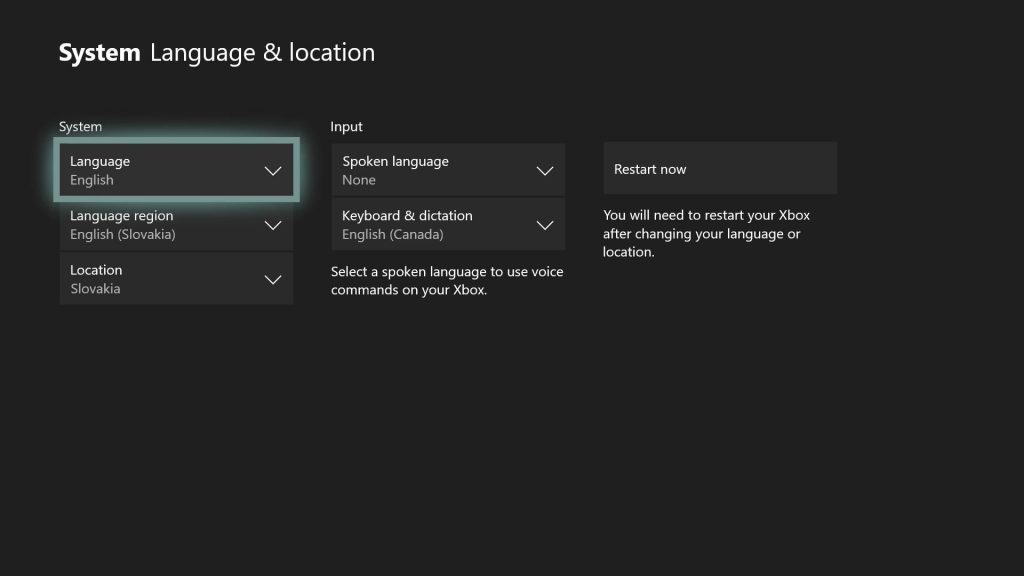
- Xbox One teraz overí, či používa aktuálnu verziu operačného systému. Nakoľko pravdepodobne zapájate úplne novú konzolu, nutné bude stiahnuť niekoľko GB aktualizáciu. Proces sa vykoná automaticky, nemusíte si s ním trápiť hlavu. Súčasne môže dôjsť aj k stiahnutiu a inštalácii jazykového balíčka. V závislosti od rýchlosti vášho pripojenia tento proces môže trvať aj desiatky minút.
- Konzola sa reštartuje, aplikuje aktualizáciu a pokračuje sa v nastavovaní.
- Na rad prichádza konto Microsoft, ktoré potrebujete pre používanie svojej konzoly Xbox One.
- Ak už svoje konto máte vytvorené, tak sa doňho prihláste. V opačnom prípade si ho budete musieť vytvoriť – buď stlačením na “Get a new email” alebo siahnutím po počítači, kde prejdete na oficiálnu stránku Microsoftu.
- V každom prípade, vytvoriť si ho dokážete aj priamo cez Xbox. Zadáte požadované meno adresy@outlook.com, meno, priezvisko, heslo (8 znakov, kombinácia minimálne dvoch z malé písmená, veľké písmená, čísla, symboly), opäť heslo pre overenie, dátum narodenia a sekundárny email alebo telefónne číslo (nevyzerá, že sa overuje) pre potreby overenia pri strate hesla.
- Nasleduje obrazovka, kde musíte odsúhlasiť podmienky používania.
- Pokračujeme obrazovkou, kde môžeme súhlasiť so zasielaním reklamných e-mailov o ponukách hier, videí a hudby a súčasne tu môžeme vyjadriť súhlas so zdieľaním svojich údajov s partnermi Microsoftu. Osobne nezačiarkujem ani jedno.
- Dostávame sa k vytvorenie svojho “gamertagu”, teda prezývky, ktorá sa bude zobrazovať v hrách, chatoch atď. Máme na to 12 znakov. Gamertagy sú unikátne, preto sa môže stať, že vami zvolený už nebude dostupný. Vtedy treba zadať niečo iné.
- Na ďalšej obrazovke “Sharing data with game and app publishers” nemáme na výber a musíme stlačiť “Continue”.
- Obrazovka “Enhanced error reporting” nám dáva na výber, či chceme posielať podrobnejšie (začiarnuté) alebo len základné (odčiarknuté) diagnostické dáta pri chybách a pádoch aplikácií či hier.
- Pokračujeme obrazovkou s prehlásením o ochrane osobných údajov – “Next”. Toto nastavenie sa dá neskôr zmeniť.
- Na obrazovke “Sign-in & security preferences” si vyberáme z troch možností zabezpečenia. Ak budete konzolu používať doma, tak môžete zvoliť “No barriers”, kedy úkony ako prihlásenie ku kontu, zmena nastavení či nákup obsahu nevyžadujú žiadne overenie. Druhá možnosť “Ask for my passkey” pri spomínaných úkonoch bude vyžadovať zadanie číselného kódu, no a tretia “Lock it down” bude požadovať rovno prihlásenie celým kontom Microsoft. Toto nastavenie sa dá neskôr zmeniť.
- V závislosti od toho, ktorú možnosť zvolíte si ďalej môžete nastaviť, či chcete používať okamžité prihlásenie ku svojmu kontu (“instant sign-in”) alebo či svoje konto chcete prepojiť s gamepadom (“Link controller”). V skratke to funguje tak, že podľa toho, ktorý gamepad bude ku konzole pri zapnutí pripojený, do takého konta sa konzola prihlási. Zmysel to samozrejme má v prípade, že máte viacero gamepadov. Toto nastavenie sa dá neskôr zmeniť.
- Pokračujeme výberom farby pre rozhranie a náhľadom ako bude vyzerať váš profilový obrázok pre gamertag.
- Obrazovka “Got a code?” umožňuje zadať číselný kód z kartičiek, ktoré sú pribalené ku konzole a obsahujú buď licenciu k hre alebo skúšobné verzie služieb ako Xbox Live Gold či Xbox Game Pass.
- Zobraziť sa môže reklama na niektorú z platených služieb, v mojom prípade to bola Xbox Game Pass Ultimate. Zatiaľ nič nechcem riešiť, tak klikám na “No thanks”.
- Prichádza nastavenie časovej zóny, pre Slovensko je to UTC+1.
- Posledný výber sa týka základného spôsobu, akým má konzola fungovať pri vypnutí. “Energy-saving” znamená, že dôjde k riadnemu vypnutiu konzoly, “Instant-on” je akýsi pohotovostný režim, v ktorom sa konzola prepne do režimu nízkej spotreby energie, no stále môže sťahovať aktualizácie a jej zapnutie je prakticky okamžité. Toto nastavenie sa dá neskôr zmeniť.
- Posledným nastavením je výber, či sa majú konzola, hry a aplikácie aktualizovať automaticky alebo či to budete spúšťať vždy ručne. Toto nastavenie sa dá neskôr zmeniť.
- Konečne máme hotovo. Dochádza k prihláseniu do vášho konta a môžete sa začať oboznamovať s konzolou.
Proces prvého nastavenia konzoly Xbox One je pomerne rozsiahly. Treba odsúhlasiť niekoľko podmienok, zvoliť základný spôsob fungovania konzoly, pozrieť sa na zabezpečenie a hlavne si vytvoriť konto Microsoft. Počítajte preto s tým, že vám to celé nejakú tú desiatku minút zaberie.
V princípe ale nejde o nič komplikované a veľká časť nastavení sa neskôr dá zmeniť priamo cez systémové rozhranie. Moje odporúčanie je také, aby ste si konto Microsoft vytvorili vopred cez počítač. Nastavenie konzoly si tým trochu zjednodušíte.






